Proprietăți disc locale c, d, e
Pentru a vizualiza proprietățile și parametrii discului local al computerului sau laptop computer, faceți clic pe pictograma (de 2 ori butonul stâng al mouse-ului) de pe desktop sau în start-up.
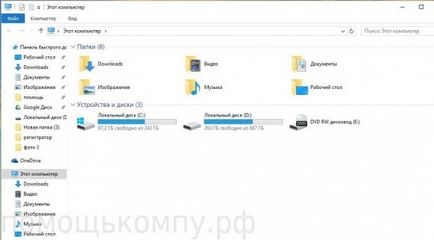
În fereastra care apare, veți vedea toate unitățile locale de pe computer.
discurile locale pot fi mai mult sau mai puțin, în funcție de cât de multe dintre ele au fost create în timpul instalării Windows.
„Discurile locale pot fi mult mai hard disk-uri instalate. Unitate de hard disk (fizic) poate fi cât mai puțin de 1, 2,3,5 ... Acest discuri virtuale locale separate pentru ușurința de utilizare "
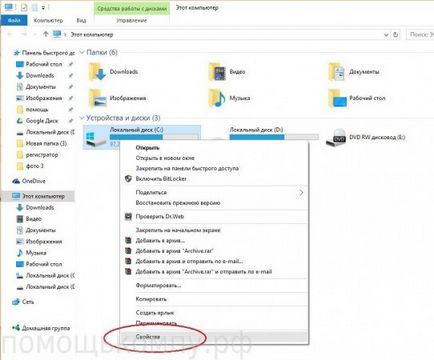
În fereastra Proprietăți afișează toate parametrii discul local.
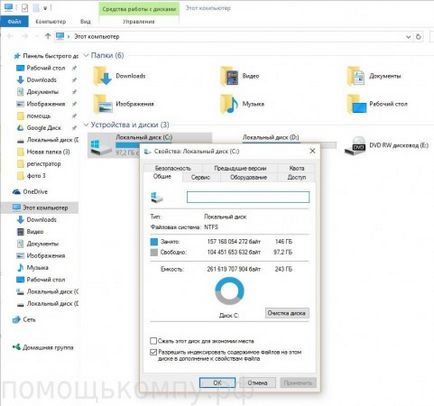
În tab-ul „General“ afișează informații pe unitatea C - tipul de disc, sistemul de fișiere, capacitatea de stocare, și parametrii suplimentari. Pe toate ferestrele de sistem de operare de tip disc ar trebui să fie „unitate locală“ și sistemul de fișiere NTFS este standardul de operare moderne.
În container, puteți vedea cantitatea de spațiul utilizat și liber pe disc. situat chiar sub butonul „Curățire disc“. Mulți utilizatori se tem să o apăsați, gândindu-se că discul este, de fapt curățat de toate informațiile de pe ea. nu este și în condiții de siguranță puteți apăsa pe ea. Sistemul analizează spațiul ocupat de fișiere și programe, și oferă mai multe opțiuni pentru curățarea de documente inutile și temporare. înainte ca Cleanse -SO să fie atent, deoarece istoria va fi șters programe și fișiere utilizate frecvent, fișiere temporare, și descărcate de pe documentele de Internet. în fila General, deoarece există două opțiuni suplimentare „comprima această unitate pentru a economisi spațiu“ și „permis pentru a indexa conținutul fișierelor pe disc, în plus față de fișierul de proprietăți“ primul parametru va „stoarce“ toate informațiile de pe un disc local, dar în aceeași viteză va încetinirea. Se va schimba metoda de înregistrare pe suprafața discului. a doua tick permite indexarea fișierelor. Acest parametru este important pentru recuperarea mai rapidă a documentelor în fila sistem de sprijin verificarea de disc. Butoanele clic pe „Verifica acum“ opțiuni vă test drive va fi oferit. „Repara automat erorile de sistem de fișiere“ trebuie să fie instalat dacă doriți să corectați toate erorile după test. „Verificați și vosstanavlivaat sectoare rău“, verificați suprafața hard disc pentru prezența aglomerărilor „sparte“ și a le repara. Notă: nu este posibil să se verifice unitatea locală în cazul în care sistemul de operare instalat atunci când rulează sistemul, iar dacă apăsați butonul „Start“ oferta windose sau anula orice validare program zaplonirovat la următoarea pornire calculator. Defragmentarea. vysmozhete apoi programul defragmentarea circuit de start la un moment specificat, pentru a analiza disc și a alerga un defragmentare disc local. Ce este defragmentarea? de fiecare dată când sau ea sistem redundant a scrie fișiere noi pe hard disc, ele razbivabtsya în fragmente, iar acest lucru nu poate fi evitată. Imaginați-vă că aveți o capacitate de disc de 100 GB și ați umplut cu imagini exact la jumătate. apoi eliminate câteva fotografii în dosare diferite și a lansat 5 GB. Acum, salvați noul fișier 10 GB capacitate razobet-l în fragmente, în acele locuri în care au fost acolo fotografii și să devină parte a jumătate liberă. mai puțin degradată în fragmente de fișiere, cu atât mai repede aleargă. fila Acces, puteți deschide „Distribuiți“ la această unitate și toate calculatoarele din rețeaua locală se va vedea, va fi capabil să citească și să scrie informații,
Proprietățile NEMONOGU deschisă de unități de stocare de disc locale se deschid
Pentru: Vladimir, [email protected], # 9981809
Pentru: Vladimir, [email protected], # 9981809
Bună seara, Vladimir! Pentru a vizualiza proprietățile drive-urile locale, trebuie să faceți clic pe oricare dintre ele, faceți clic dreapta și selectați „proprietăți.“ Dacă nu se întâmplă, atunci puteți încerca acest lucru - pe desktop (sau în „start-up) să faceți clic pe pictograma“ Computer „(Computerul meu) și selectați meniul“ Control „în fereastra care apare, selectați“ Disk Management „Înainte încercați. face același lucru, numai de data aceasta, în această fereastră.
vă rugăm să descrieți în detaliu - ce se întâmplă atunci când faceți clic pe Properties (sau nu se întâmplă nimic), există o eroare sau elementul de meniu nu este afișat „Properties“ ..
Pentru: Administrator. # 9982409